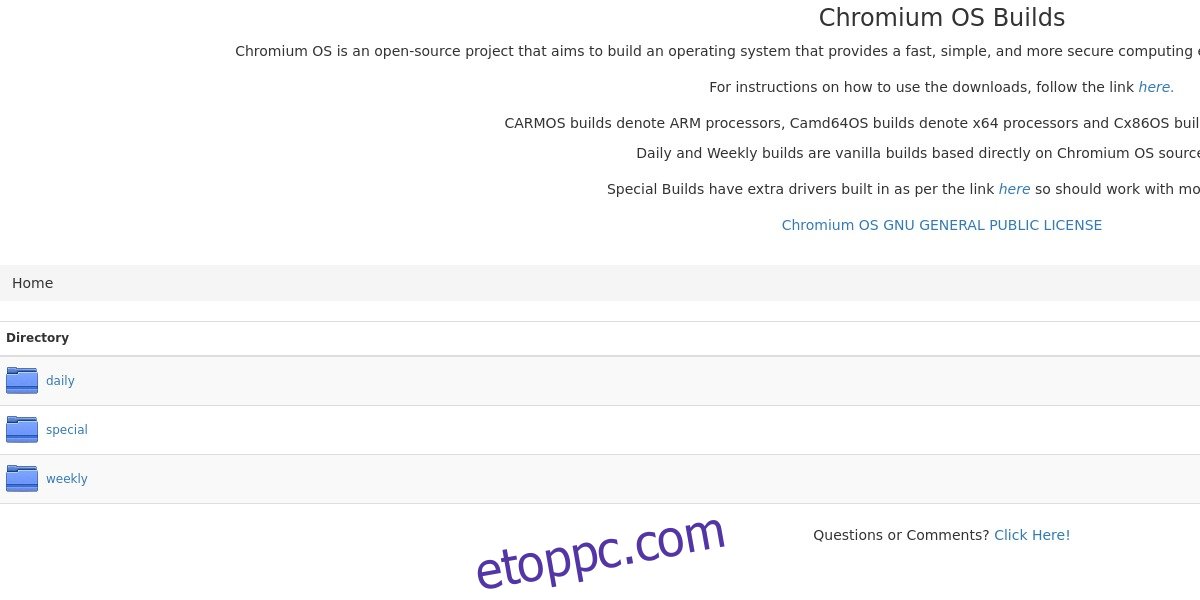A ChromeOS egy érdekes operációs rendszer. A Google márkájú, Chromebook nevű laptopjain fut. Az a baj, hogy a Google és partnerei szinte soha nem adnak ki olyan számítógépeket, amelyek nem olcsók és gyengék. Ennek eredményeként ezek az eszközök a pénzt megtakarító felhasználók kezébe kerülnek. Ami kár, mert a Google PC operációs rendszerének komoly előnyei vannak. A ChromeOS használatának egyszerű módja, de jobb számítógépen a Chromium OS. Ez a Google zárolt PC operációs rendszerének nyílt forráskódú verziója. Úgy néz ki és úgy működik, mint a Chrome OS, néhány kitétellel. A lényeg az, hogy az összes saját beépülő modul (flash, Netflix kodekek stb.) hiányzik. Ha nem zavarja, hogy nem rendelkezik saját kodekekkel és szoftverrel a ChromiumOS rendszeren, telepítheti, és jobb számítógépből készítheti el saját Chromebookját.
Tartalomjegyzék
Chromium OS Build letöltése
Ha szeretné megismerni a Chromium OS-t, nem sok lehetőség áll rendelkezésre. Ez azért van, mert a Google nem ad ki buildeket. Ehelyett bárki számára elérhetővé teszik a forráskódot. A felhasználóknak el kell olvasniuk az útmutatókat (amelyek hihetetlenül hosszúak), és a semmiből kell összeállítaniuk.
Szerencsére létezik egy webhely, amely napi és heti rendszerességgel készít ChromiumOS-képeket, hogy a felhasználók teljes mértékben kihasználhassák az előnyöket. Ha saját Chromebookot szeretne készíteni, itt a kezdő lépés. Irány oda ezt a weboldalt és tölts le egy buildet.
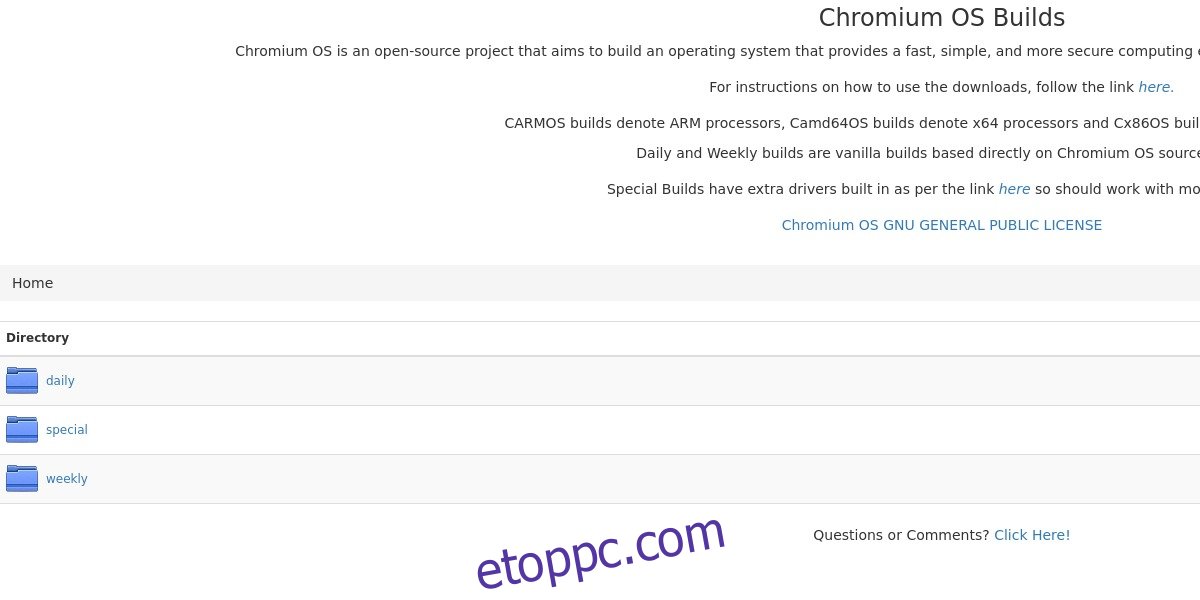
Értsd meg, hogy ezek a felépítések eltérőek. A napi képek napi rendszerességgel készülnek, és kevésbé stabilak. Ezzel szemben a heti képek használata sokkal biztonságosabb, és általában a legjobb megoldásnak tartják. A felhasználóknak azonban lehetőségük van arra is, hogy kihagyják a napi és a heti buildeket a speciálisaknál.
Ezek a speciális buildek jó választást jelentenek, ha a ChromiumOS működését szeretné elérni, de a Daily és Weekly nem működik a számítógépén. Ezek a buildek extra illesztőprogramokat tartalmaznak, és sokkal több számítógépen működnek. Ez a legjobb megoldás, ha más buildekből hiányoznak a szükséges illesztőprogramok. A webhelyen válassza ki a kívánt összeállítást, és rendezze a legfrissebb képet. Ezután kattintson a letöltés gombra a letöltési folyamat elindításához. A letöltés befejeztével bontsa ki a letöltött archívumot.
Az élő telepítő készítése
A ChromiumOS villogása kicsit más, mint bármely más operációs rendszer villogása. Ez annak köszönhető, hogy a Google hogyan készíti az operációs rendszerüket. Egyetlen partíció helyett, amikor a felhasználók felvillantják a Chromium-képet, az több partíciót hoz létre, és mindent majmol. Ennek eredményeként speciális szerszámra van szükség.
Az operációs rendszertől függően a választási lehetőségek eltérőek lehetnek.
Megjegyzés: használja az lsblk parancsot a flash meghajtó nevének meghatározásához. Ebben a példában ez a /dev/sdc. A tiéd eltérhet.
Ha képet szeretne készíteni Linuxon és Macen, nyisson meg egy terminált, és hajtsa végre a következő parancsokat:
cd ~/Downloads dd if=*.img of=/dev/sdx bs=4m
Telepítőlemez készítéséhez Windows alatt, telepítse ezt a programot és kövesse a webhelyen található utasításokat.
Chromium OS indítása
A felhasználók ugyanúgy indíthatják a Chromium OS telepítőlemezét, mint bármely más élő USB-képet. Az első lépés az, hogy lépjen be a számítógép BIOS-ába, és konfigurálja úgy, hogy az USB-meghajtóról induljon, mindenekelőtt. Ne feledje, hogy minden egyes számítógép BIOS-a nagyon eltérő. Egyes felhasználók a DEL, F2, ESC stb. billentyűk lenyomásával érhetik el a BIOS-t. A számítógépe menüjében megtudhatja, hogyan kezelheti.
Telepítés
Amikor a ChromiumOS elindul, használja a bejelentkezési menüt az operációs rendszerbe való bejelentkezéshez. Bejelentkezés után indítsa el a fejlesztői terminált. Ehhez nyomja meg a CTRL + ALT + T billentyűkombinációt. Innen a ChromiumOS terminálban van, de a telepítési folyamat elindításához be kell töltenie a Bash-t.
A terminálba írja be: shell
Ezután állítson be egy jelszót. Ez azért fontos, mert jelszó megadása nélkül nem tud root hozzáférést szerezni. Ügyeljen arra, hogy a folyamat során egy megjegyezhető és biztonságos jelszót válasszon.
chromeos-setdevpasswd
A jelszó megadásával megkezdődhet a telepítési folyamat. A ChromiumOS működésbe állítása nagyon-nagyon egyszerű folyamat.
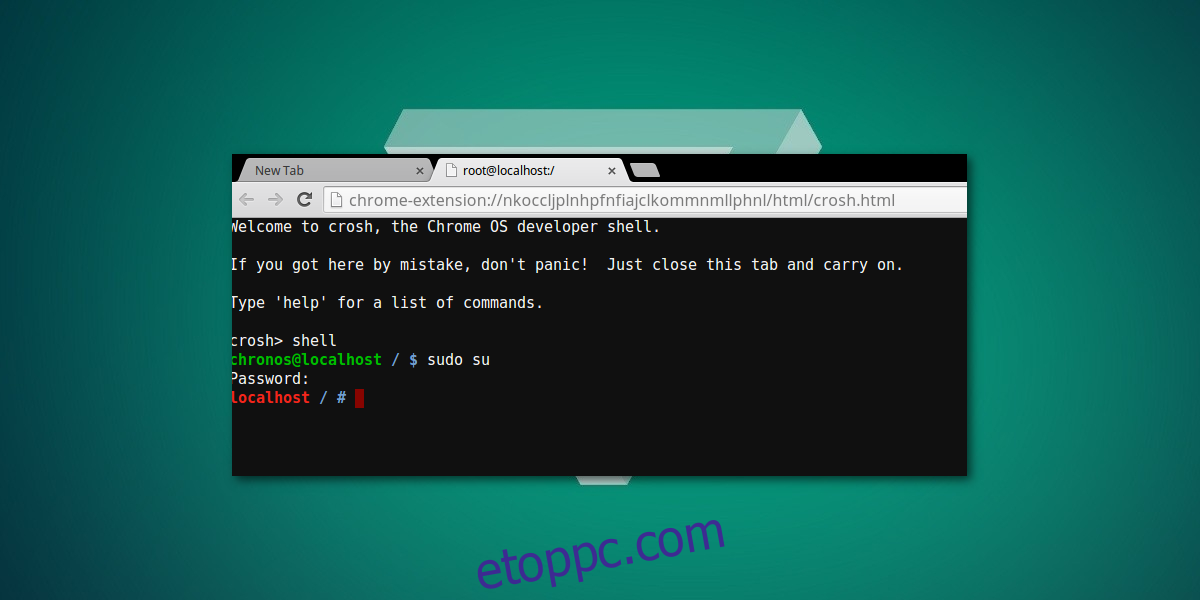
sudo su
Jelentkezzen be a chronos felhasználóba root felhasználóként a korábban beállított jelszóval, a setdevpasswd paranccsal.
/usr/sbin/chromeos-install
Megjegyzés: A ChromiumOS telepítése törli a merevlemezt!
Gyors ChromiumOS tipp
Bár ennek a cikknek az a fő célja, hogy a ChromiumOS merevlemezről működjön, tudni kell, hogy nem ez az egyetlen módja az operációs rendszer használatának. Sok más Linux-alapú operációs rendszerhez hasonlóan a ChromiumOS is futtatható, és teljes potenciálját kihasználhatja a telepített flash meghajtóról. Ha nem biztos abban, hogy elkötelezi magát a ChromiumOS teljes munkaidőben történő használata mellett, egy jó alternatíva, ha flash meghajtón tartja, és arról indít. Ezenkívül a flash meghajtón történő használata azt jelenti, hogy a ChromiumOS több számítógépről is futhat egyetlen helyett!
Következtetés
Azok a felhasználók, akik hajlandóak áttekinteni a ChromiumOS-en a szabadalmaztatott szoftver hiányának fő hátrányait, meglepően fantasztikus operációs rendszeren találják magukat. Jól működik, és ugyanazokat a szolgáltatásokat nyújtja, amelyeket a felhasználók az unokatestvér Chrome OS-en is elvárhatnak. Ha már vágyik a Chrome OS kipróbálására, de nem szeretne Chromebookot vásárolni, próbálja ki ezt az operációs rendszert. A Chromium OS könnyedén újra izgalmassá tehet minden laptopot vagy asztali számítógépet.